В тази статия
The Your Shifts view for web and desktop
Можете да преглеждате собствените си смени в приложението Teams Shifts за уеб и десктоп, без да се налага да превъртате през целия график, просто за да стигнете до това, което искате.
Изгледът по подразбиране за служителите сега е изгледът Вашите смени , докато изгледът по подразбиране за ръководителите е изгледът Екипни смени . При необходимост обаче служителите и ръководителите могат да превключват между двата изгледа.
Смяна на смяна
Ето как да смените смяната с колега.
-
Изберете

-
Уверете се, че сте избрали раздела Искания .
-
Изберете + Ново искане над вашия списък с искания.
-
Ще се покаже нова страница. Изберете раздела Размяна , ако все още не е осветен.
-
Попълнете формуляра за размяна.
-
Изберете Изпращане на искане в долния десен ъгъл на екрана на приложението и ръководителят ви ще получи известие.
Предлагане на смяна
Ето как да предложите промяна за колегите си.
-
Изберете

-
Изберете

-
Ще се покаже нова страница. Изберете раздела Предложение , ако все още не е осветен.
-
Попълнете формуляра Предложение .
-
Изберете Изпращане на искане в долния десен ъгъл на екрана на приложението и ръководителят ви ще получи известие.
Желаете ли повече информация?
За ИТ администратори
В тази статия
Смяна на смяна
-
В "Смени" докоснете смяната, която искате да смените.
-
Докоснете Размяна.
-
Изберете желаната смяна.
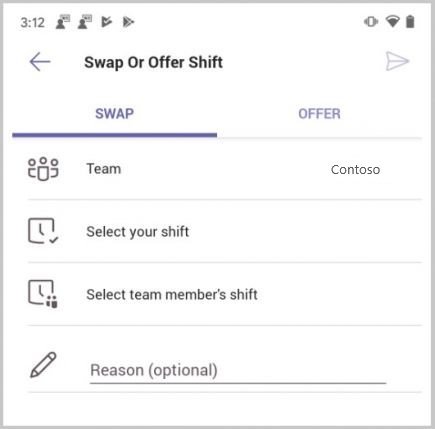
-
Изберете смяната на член на екипа.
-
Добавете причина за размяната или просто докоснете Готово.
Ще бъдете уведомени, когато ръководителят на екипа приеме или отхвърли искането ви.
Предлагане на смяна
-
В "Смени" докоснете смяната, която искате да предложите на някого другиго.
-
Докоснете Предложение.
-
Уверете се, че сте избрали желаната от вас смяна, или изберете друга.
-
Докоснете Избор на член на екипа, докоснете лицето, което искате, и след това докоснете Напред.
-
Добавете причина, поради която предлагате смяната, или просто докоснете Готово.
Ще бъдете уведомени, когато ръководителят на екипа приеме или отхвърли искането ви.
Искане за отворена смяна
-
В "Смени" докоснете "Отваряне на смени".
-
Докоснете смяната, която искате да заявите.
-
Докоснете Искане и ще бъде изпратено известие до ръководителя ви.
Ще бъдете уведомени, когато ръководителят на екипа приеме или отхвърли искането ви.
Задаване на напомняне за смяна
-
Докоснете

-
Включете превключвателя Задаване на напомняне за смяна .
Ще получите известие един час преди смяната да започне.
Преглед на вашите заявки
-
В Teams докоснете Смени > заявки.
Ще видите списък с всички ваши заявки, включително размяна, предложения, време на изчакване и т.н. и състоянието на всяка заявка.
-
За да отмените чакащо искане, докоснете, за да го отворите, и след това докоснете Отмени искането.










